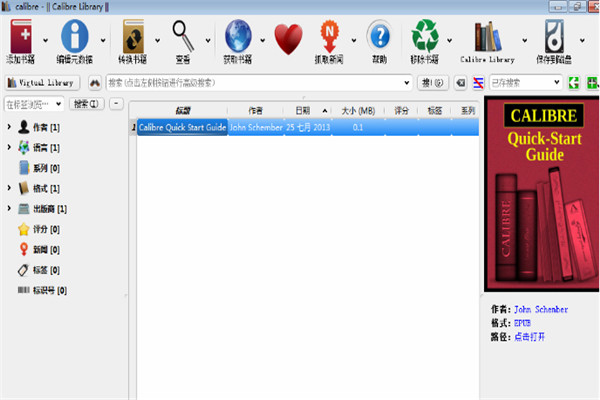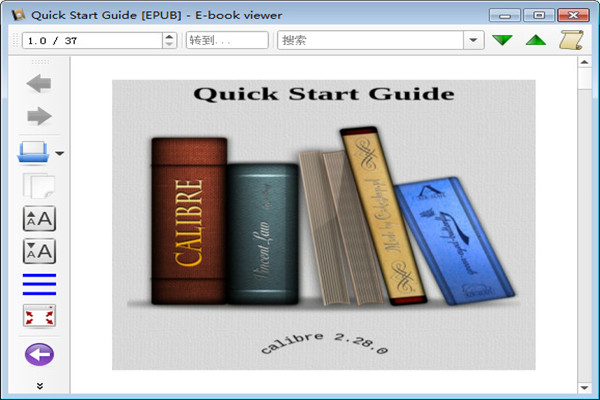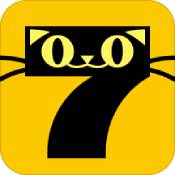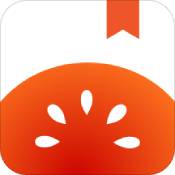Calibre中文版 V4.4.0.0
软件大小:115.31 MB
软件语言:简体中文
软件授权:免费版
软件类别:阅读工具
更新时间:2023-12-27
官方网站:www.29xz.com
应用平台:/Win8/Win7/WinXP
软件等级:
50%
50%
- 软件介绍
- 软件截图
Calibre中文版是一款免费的电子图书管理软件。Calibre中文版它能够帮助用户更好的管理电子图书,能够将喜欢的新闻材料,电子书等转换为电子书,支持批量转换十分方便快捷。完美兼容Linux, OS X和Windows操作系统,满足各种阅读爱好者的需求。
软件简介
Calibre支持EPUB MOBI AZW3 FB2 HTMLZ LIT LRF PDB PDF PMLZ RB RTF SNB TCR TXT TXTZ ZIP等格式的电子书阅读、格式转换和编辑,比如equb转mobi,equb转txt等等。它可以全面满足你的电子书需求。Calibre阅读器是免费的,源代码开放,拥有跨平台的设计。它是一个完整的电子图书馆,包括图书馆管理,格式转换,新闻,将材料转换为电子书,以及电子书阅读器同步功能、整合进电子图书阅读器。
软件特色
1.节省管理电子书收藏的时间
2.随处使用它和任何东西
3.全面的电子书阅读器
4.从网上下载新闻/杂志
5.轻松共享和备份您的库
6.编辑集合中的书籍
7.满足每个电子书的需求并获得支持
安装教程
1.在本站下载Calibre的安装文件,本站提供32位和64位下载,需要根据操作系统下载对应的版本。Calibre虽然有67.68 MB,但本站下载还是很快。下载后会获得一个.exe文件,双击这个文件开始安装。进入界面都是英文,看不懂没关系,只需要将“I accept the……”前面方框打钩,然后点击“Install”进行下一步安装。
2.静候片刻,等待系统读取完安装文件,然后点击“Cancel”
3.到这里基本上Calibre安装完成,点击“Finish”完成安装
4.安装完成后最好对软件进行一个简单的设置,比如软件的语言、书库储存位置等。建议书库位置不要放在C盘,可新建一个文件夹作为系统储存位置。
5.Calibre系统默认设备中都有各品牌的电子书阅读设备,如果你的设备不在列表中,则选择“Generic”即可
6.到这一步你的Calibre基本设置完毕,点击完成即可,如果有更多问题,可点击阅读用户手册,或者直接观看各种功能的演示视频
Calibre中文版转换格式方法
1、首先打开calibre中文版软件,需要转换的书目不在列表的可以点击界面的添加书籍选项,将需要的书籍添加到列表中。将需要的书籍添加进来后开始进行下一步操作。
2、在列表中找到刚添加进来的书籍。然后鼠标右键点击书籍会弹出菜单栏,如下图所示,有有阅读、编辑、移除等多种选项,我们找到转换书籍并点击,会有逐个转换和批量准换两个选项,我们点击逐个转换,然后进入下一步。
3、进入到calibre逐个转换页面,如下图所示,在界面上方有输入格式和输出格式选项,你可以在输出格式中选择一个想要转换的格式,如图二中所示,有多种的输出格式可以选择。然后在界面的右侧会有一列的功能选项,你也可以进行选择设置。
4、你在设置完成后,可以先点击界面右侧的调试选项进行调试,点击界面中的文件夹图标来选择文件夹放置调试输出,需要注意的是在调试过程中会输出转换各个阶段中生成的中转html,这个html可作为手动编辑转换 的起点;
5、你在调试完成没有什么问题后就可以点击界面右侧的PDF输出选项,进入该界面,可以设置一些智障的大小、字体大小、颜色等选项,选择完成后就点击确定进行转换了,转换速度是很快的,你只需要的耐心等待一小会就可以了。
6、点击确定后就可以开始转换了,界面会返回到Calibre软件主界面,在界面右下角有任务选项,点击后就可以查看正在转换的文件,如下图所示,用户等待转换完成,就可以在之前设置的保存位置中找到转换后的文件,操作很简单,有需要的赶紧来下载使用吧。
常见问题
1、中文txt文件使用Calibre转换成别的格式后全部变为乱码。
可以把文件转成UTF-8编码后再放入calibre转换格式,也可以在calibre的转换对话框中左边选择“外观”,然后在右侧的“输入字符编码”中填入“gbk”或“gb18030”,calibre就可以正常转换格式了。
2、Calibre自动生成的封面图片中的中文字符变成问号。
解决方案是:打开“首选项”->“优化调整”中的“CurrentTweaks”中填入优化选项:generate_cover_title_font='c:windowsontssimhei.ttf',这样就可以用指定的黑体做为封面标题的字体,就不会乱码了。
- 本类周排行
- 本类总排行
- 本类推荐
- 热门标签